msi afterburner使用显示游戏即时帧率教程
来源:网络 | 更新时间:2023-06-29 16:20 | 发布时间:2023-06-29 15:31
MSI Afterburner提供了实时监控游戏帧率的功能。本文将详细介绍MSI Afterburner如何使用显示游戏的即时帧率。
msi afterburner使用显示游戏即时帧率教程
1、下载并安装微星MSI Afterburner工具,注意在安装过程中勾选安装"RivaTuner Statistics Server"组件。

2、打开MSI Afterburner工具,点击齿轮图标进入设置界面。
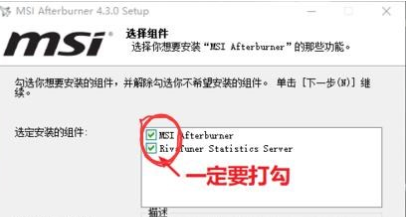
3、选择"监控"选项,勾选要监控的显卡项目,如帧率。

4、勾选"在OSD上显示"以在游戏中显示选定的监控项目。
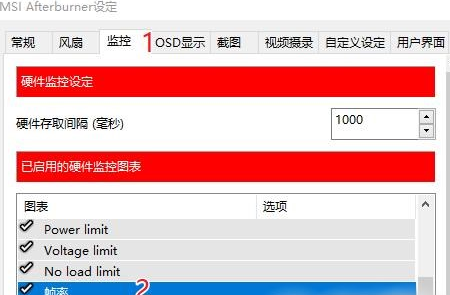
5、根据需要调整OSD显示的字体类型、颜色和位置等。
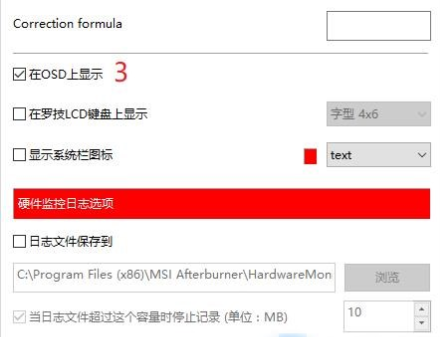
6、点击"OSD显示",然后选择"更多"以进入设置界面,进行字体大小、颜色和显示位置等的调整。
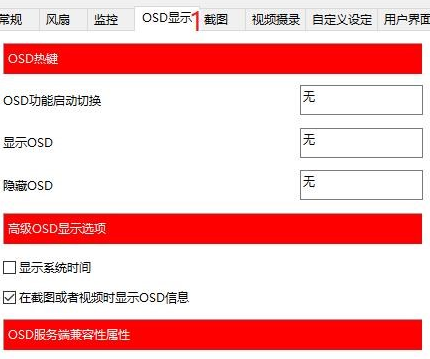
延伸阅读:


















